Suivi d'un spectacle
L'onglet "Suivi" permet de visualiser l'avancée du travail sur un évènement.

- Le champ "État du planning" vous permet de suivre la progression de votre travail sur le planning du spectacle.
Info : cette information apparaît dans la Vue globale sur les Spectacles. Vous pouvez créer de nouveaux États dans Menus déroulants du menu principal de RS.
- Les cases à cocher Réservations Hôtels et Réservations Restaurants vous indiquent si les hôtels et les restaurants ont bien été réservés pour ce spectacle.
- Dans le tableau Suivi, vous pouvez noter tous les contacts téléphoniques pris avec les Artistes et toutes les choses à faire ou en attente. De cette façon, vous gardez aussi un historique de tout le travail fait sur ce spectacle.
Dans la version Réseau, si vous utilisez les groupes de travail, seules les lignes de votre groupe de travail s'affichent.
Création d'une ligne de suivi :
1/ cliquez sur Nouveau.
2/ dans Choix du contact sélectionnez un contact.
3/ cliquez sur Valider ou double cliquez sur la ligne du contact.
4/ remplissez le champ description.
Info : RS remplit automatiquement les autres champs. Bien sûr, tous ces champs peuvent être modifiés. Le champ "Échéance" peut être rempli automatiquement (voir le chapitre "Outils / Options / Divers").
Modification d'une ligne de suivi :
1/ cliquez dans la case à modifier.
2/ saisissez votre modification.
Suppression d'une ligne de suivi :
1/ sélectionnez une ligne de suivi dans la table.
2/ cliquez sur Supprimer.
Ouvrir la fiche d'un contact d'une ligne de suivi :
1/ sélectionnez une ligne de suivi dans la table.
2/ cliquez sur  .
.
Info : Vous pouvez accéder à ce suivi en passant par la fenêtre "A faire pour les Artistes". Cette fenêtre vous donne une vision globale du suivi de tous les spectacles. N'apparaissent dans cette table que les lignes dont les cases "État" ont une valeur différente de "Fait".Pour une échéance arrivée à terme, la couleur de fond est jaune.
Pour une échéance dépassée, la couleur de fond est rouge-pastel. (voir le chapitre "Outils / Options / Divers").
Dans le suivi des spectacles et des activités, il est possible de visualiser les lignes des autres groupes de travail. Et les personnes ayant, dans leurs droits réseau, un deuxième groupe de travail, peuvent basculer d'un groupe à l'autre (uniquement dans la version réseau de RS)
Affecter le droit de voir les lignes de suivi des autres groupes de travail
1/ Allez dans ''Outils/Options/onglet 'Groupes de Travail' ".
2/ Faites un clic droit sur la ligne et choisissez 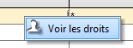 .
.
3/ Allez dans l'onglet "Général" et cochez  .
.
Pensez à enregistrer vos modifications avant de sortir de l'onglet.
La colonne "Groupes de Travail" indique quel groupe de travail a créé la ligne de suivi.
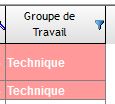
Travailler sur les lignes de suivi du 2ème groupe de travail
1/ Cliquez sur  pour permuter d'un groupe à l'autre.
pour permuter d'un groupe à l'autre.
Info : Sous la table, on retrouve les mêmes libellés que ceux de l'éditeur de planning (à gauche celui de votre groupe en cours, à droite celui du groupe qui a créé la ligne)
![]()
Les lignes de suivi d'un spectacle peuvent être copiées-collées dans un autre.
Copier-coller les lignes de suivi d'un spectacle
1/ Dans l'onglet "Suivi" d'une fiche spectacle, sélectionnez la (ou les) ligne(s) de suivi.
2/ Faites un clic droit et sélectionnez "Copier lignes de suivi (Ctrl + C)".
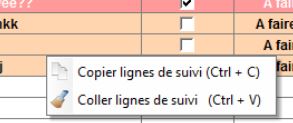
3/ Dans l'onglet "Suivi" d'une autre fiche spectacle, faites un clic droit et sélectionnez "Coller lignes de suivi (Ctrl + V)".
Info : La date des lignes copiées est la date du jour et la date d'échéance celle du lendemain.